Sound it! 5.0/5.0 Noise Reduction Pack CD作成の手順
- 「ツール」メニュー→「プレイリスト」をクリックします。
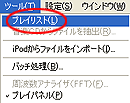
※CD-ROMドライブが複数ある場合は、使用するドライブを選択する画面が表示されます。設定して「OK」をクリックしてください。 - トラックリストに曲目を追加するため、「追加」をクリックします。
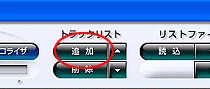
- ファイルの場所欄に、データの保存先を指定し、CDにしたいデータ(WAV形式)を選択します。
AIFF、MP3形式のデータを追加する場合は、ファイルの種類欄を変更して下さい。
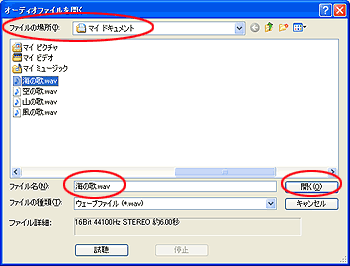
- 「開く」をクリックするとプレイリストに曲目が追加されます。
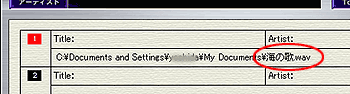
- 2曲目以降も同様に追加し、すべての曲を追加します。
- 必要に応じて、CDのタイトルや曲名を入力してください。また、全体の音量を揃えたい場合は「オートレベル」をオンにします。
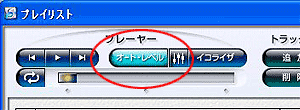
- コンピュータのCD-ROMドライブに新しいCD-ROMを挿入します。
- 「CD作成」をクリックします。
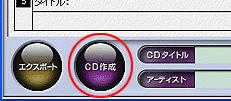
- 通常は「書き込み」、テスト書き込みが必要な場合は「テストの後、書き込み」に設定します。
「テスト書き込み」になっていると、テストのみが行なわれ、CDが作成されません。ご注意ください。
書き込み速度は、ご使用の環境によりますが、低い速度に設定するほどエラーは発生しにくく、安定して書き込むことができます。
※ドライブデティクションでの書き込みの場合、書き込み速度の指定はできません。)
→ドライブデティクションについて
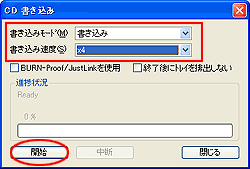
- 以下の表示が出たら完成です。
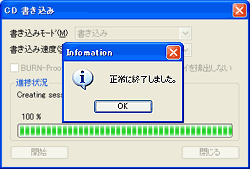
◆「エクスポート」について
プレイリストに登録したデータを、汎用性のある音声ファイルとして変換し、保存することができます。
〜使用例〜
- mp3形式やAAC形式、SONY ATRAC形式などの圧縮形式で変換保存する。またそれを、iPodやWALKMANなどの携帯音楽プレーヤーに転送する。
- 何らかの原因によりSound it!上でCD作成ができない場合、プレイリストに登録したソングファイルをWAV形式で保存し、Windows Media Player、もしくはお手持ちのライティングソフトで焼く。
